REVIT連携
コンピュータに Revit プラグインがインストールされていない場合は、まずRevit プラグインのインストールに進みます。その後、この記事に戻ってください。
共同作業モードは、同じプロジェクトで複数の共同作業者と作業するために使用されます。 内容は次のとおりです。
- オートデスク クラウドまたは LAN モードの内部ネットワークに保存されている「センター」ファイル
- コンピュータに保存されている「Center」ファイルを参照するローカル プロジェクト
プロジェクトが開始されたら、 「コラボレーション」タブを開き、 「コラボレーション」ボタン をクリックします。
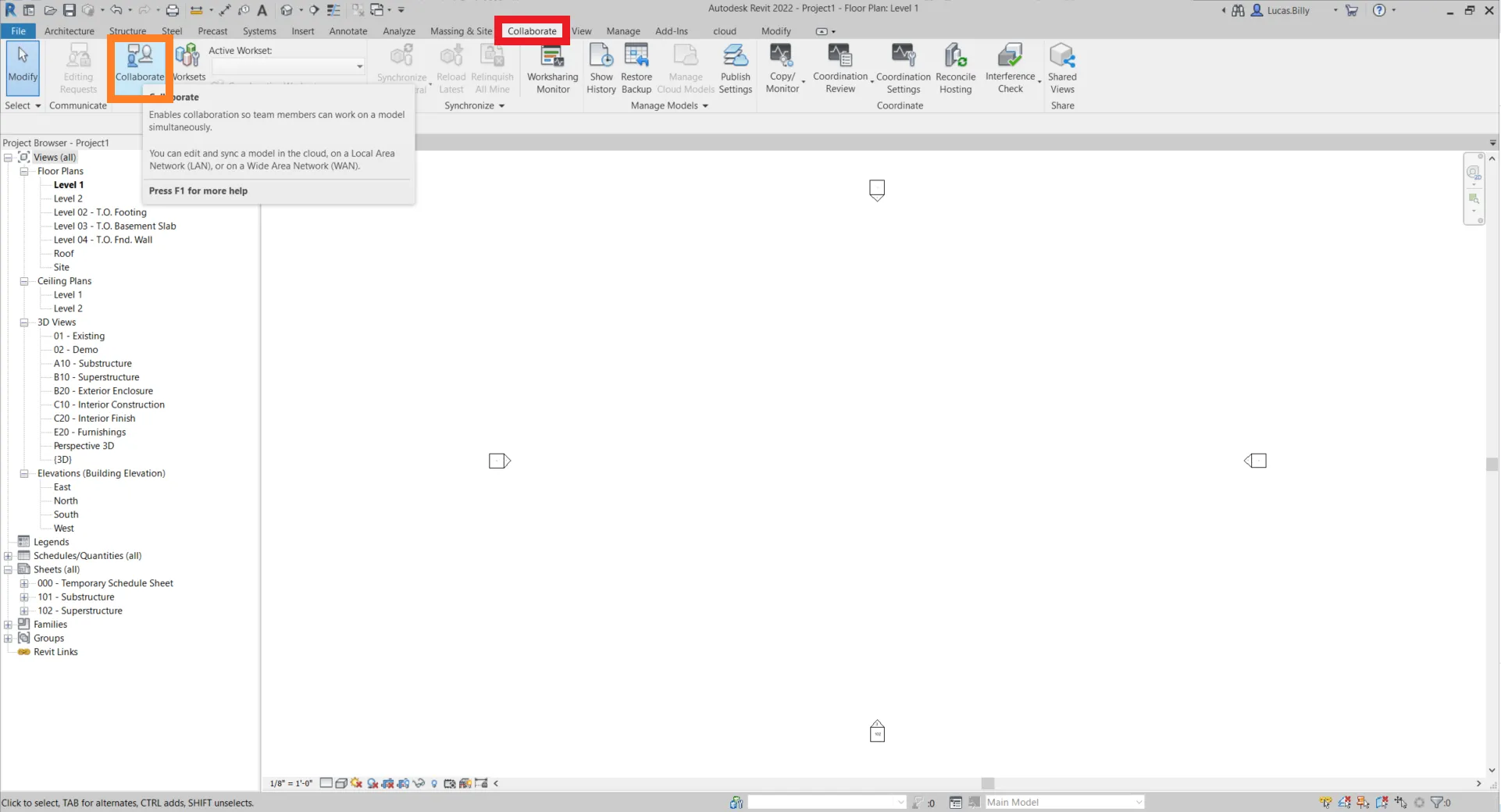
プロジェクトがまだ保存されていない場合、Revit は保存するように求めます。 「モデルを保存して続行」をクリックします。
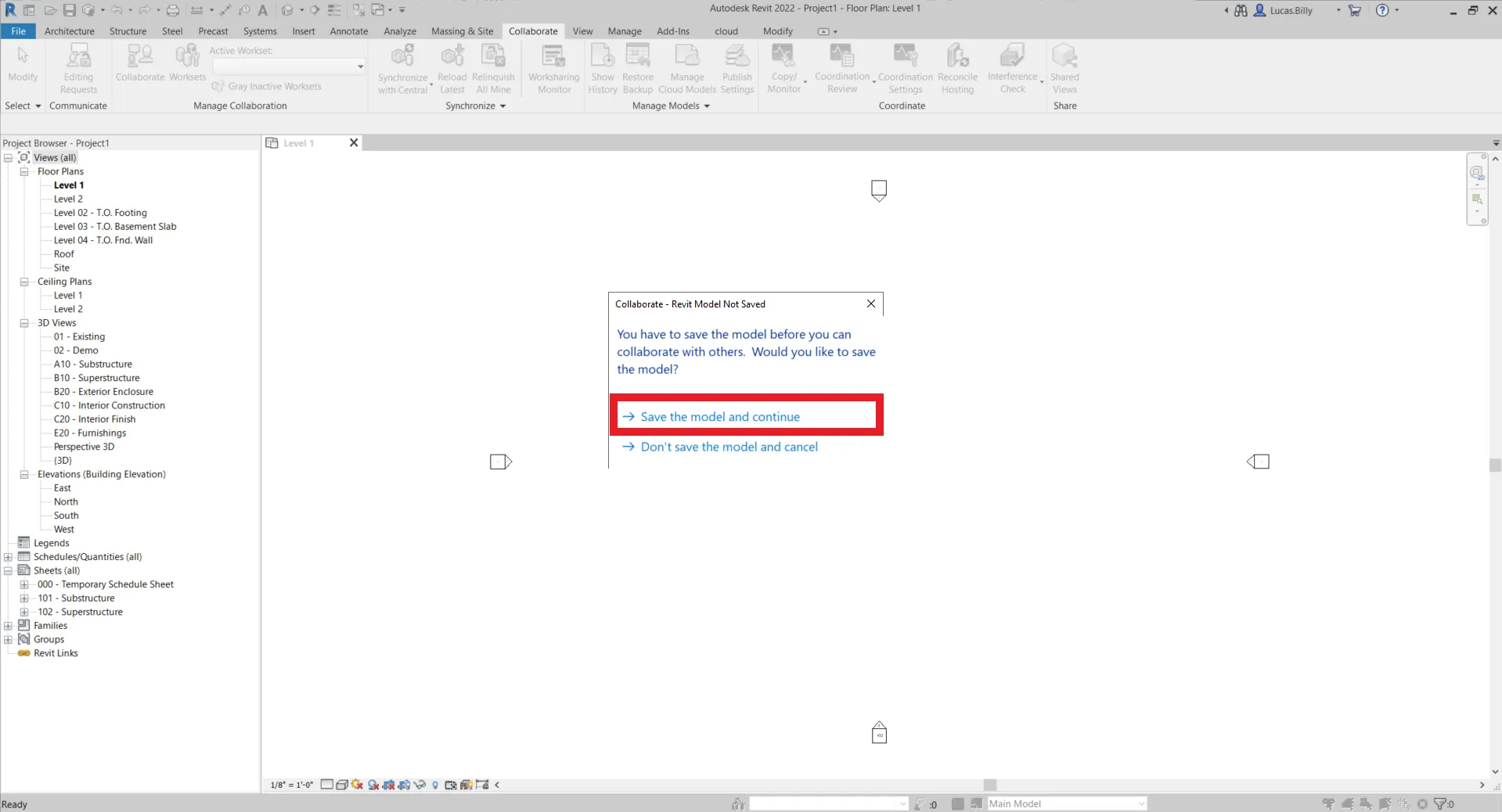
保存したら、センター ファイルを配置する場所を選択する必要があります。センター ファイルはすべてのコラボレーション プロジェクトのベースであり、プロジェクトに関するすべての情報を一元管理するファイルです。
ネットワークまたはRevit Server クラウドに保存できます。
⚠️ 共同作業を行うには、各コラボレーターがセンター ファイルにアクセスできる必要があることに注意してください。 ⚠️
ストレージ モードを選択したら、 [OK]をクリックします。
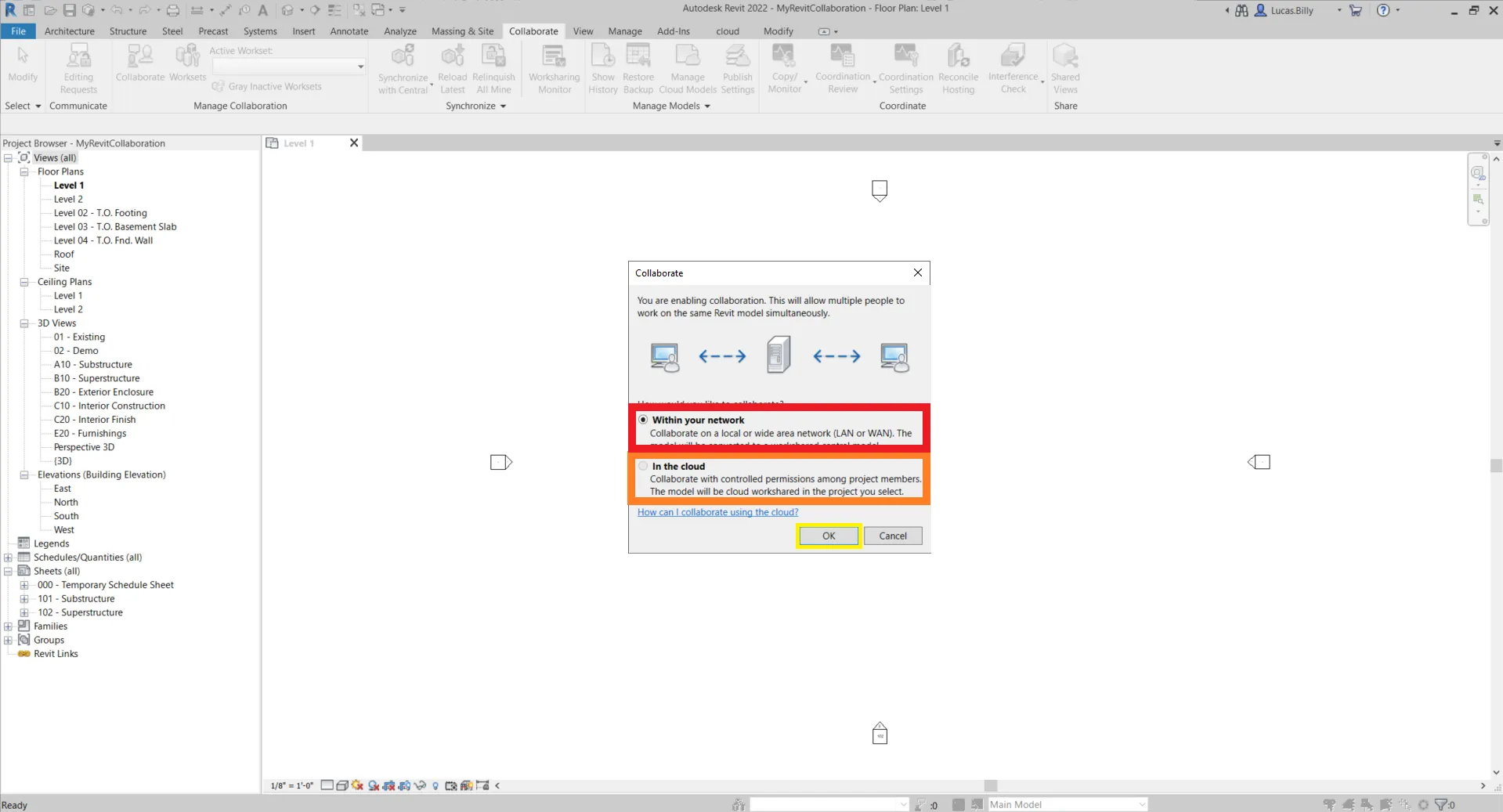
[クラウド内]を選択したばかりの場合、プロジェクトは自動的に保存されます。一方、 [ネットワーク内] を選択した場合は、手動で行う必要があります。ネットワーク上にファイルを保存する方法については、以下の選択内容を参照してください。
ネットワーク内のローカル ファイルを処理します。
プロジェクトを保存します。
プロジェクトを保存してすべての共同作業者がアクセスできるようにするには、 [ファイル] > [名前を付けて保存] > [プロジェクト]をクリックします。
⚠️ すべての共同編集者がアクセスできるディレクトリにプロジェクトを必ず保存し、各共同編集者がディレクトリ内のファイルを編集できるようにしてください。そうしないと、変更を保存できなくなります。 ⚠️
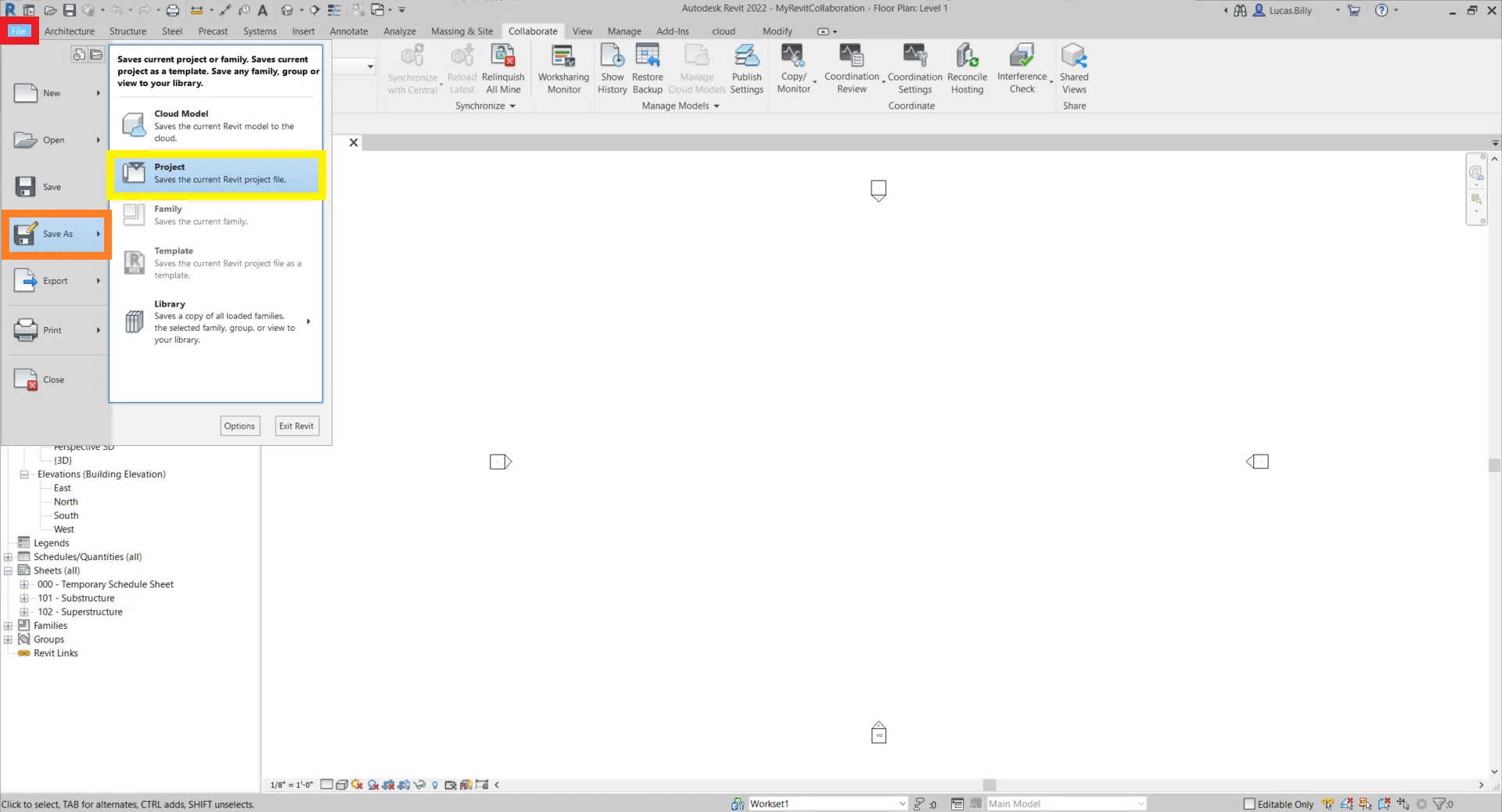
プロジェクトを開きます。
プロジェクトのファイルにアクセスできる共同作業者は、プロジェクトを開くことができます。これを行うには、Revit の起動時に[開く]ボタンをクリックします。次に、ネットワーク内のファイルを選択して開きます。 [新しいローカルを作成]オプションを忘れずにチェックしてください。
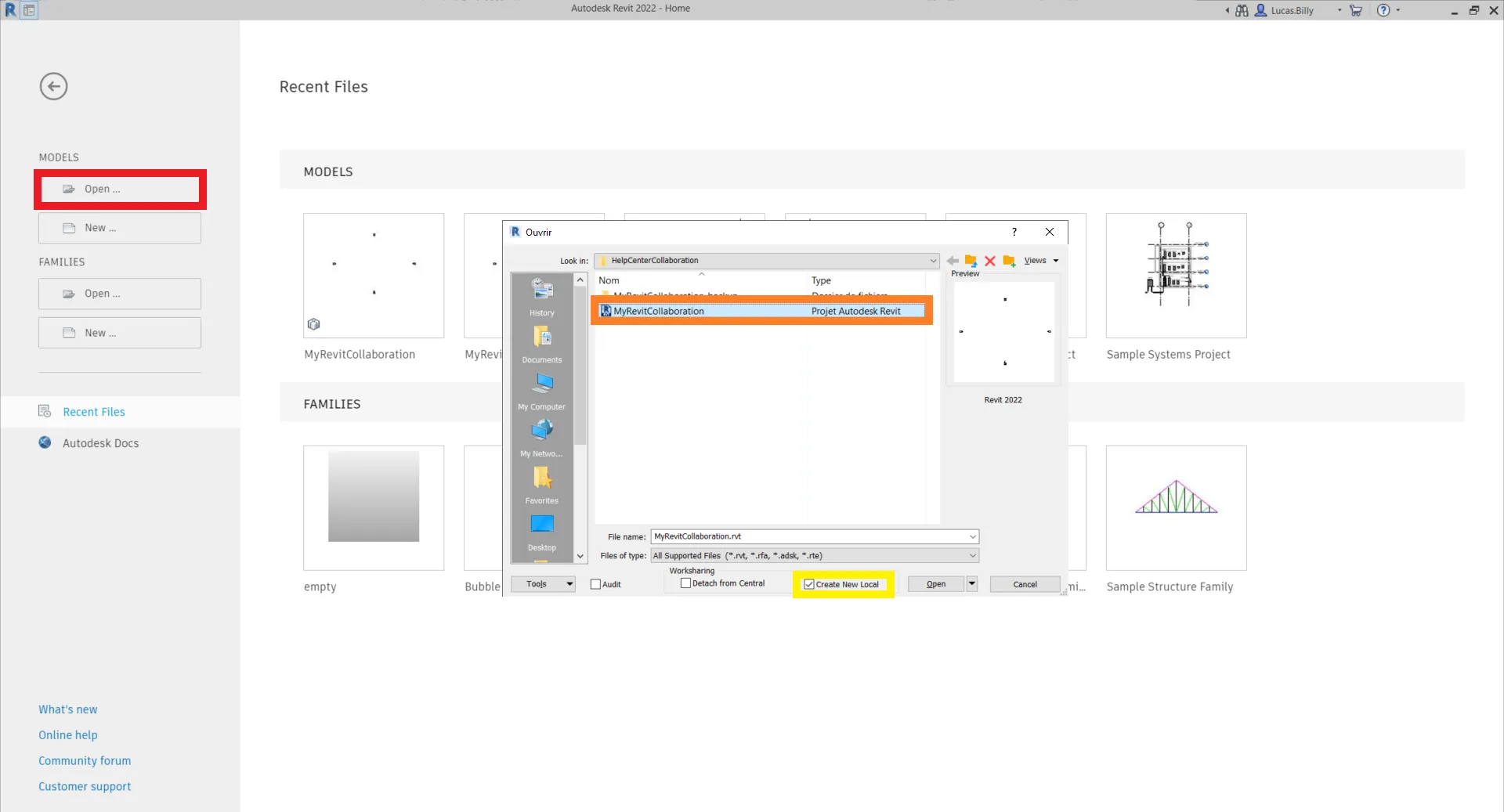
クラウド上のローカルファイルを扱う:
プロジェクトを保存します。
前述したように、これは自動的に行われるため、ボタンを探す必要はありません。
プロジェクトを開きます。
プロジェクトをクラウド モードで開くには、Autodesk Docs を選択し、リスト内のプロジェクトをクリックします。読み込み画面が表示されます。プロジェクトが初期化されるまでお待ちください。
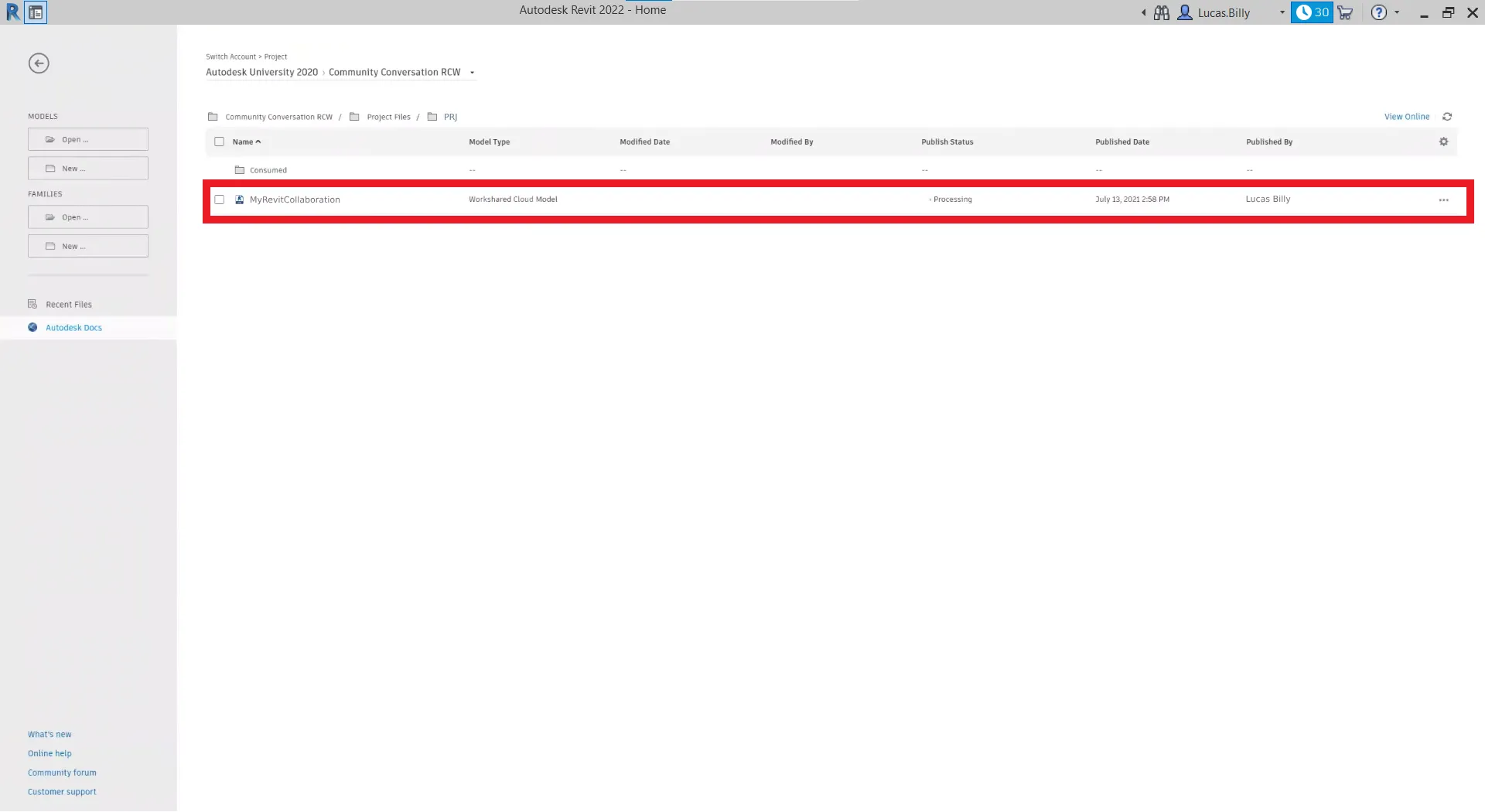
プロジェクトを閉じます。
ネットワークを使用する場合でも、クラウドを使用する場合でも、ファイルが破損する可能性があるため、Revit を閉じる前にプロジェクトを閉じることを忘れないでください。 「ファイル」タブには「閉じる」ボタンがあります。
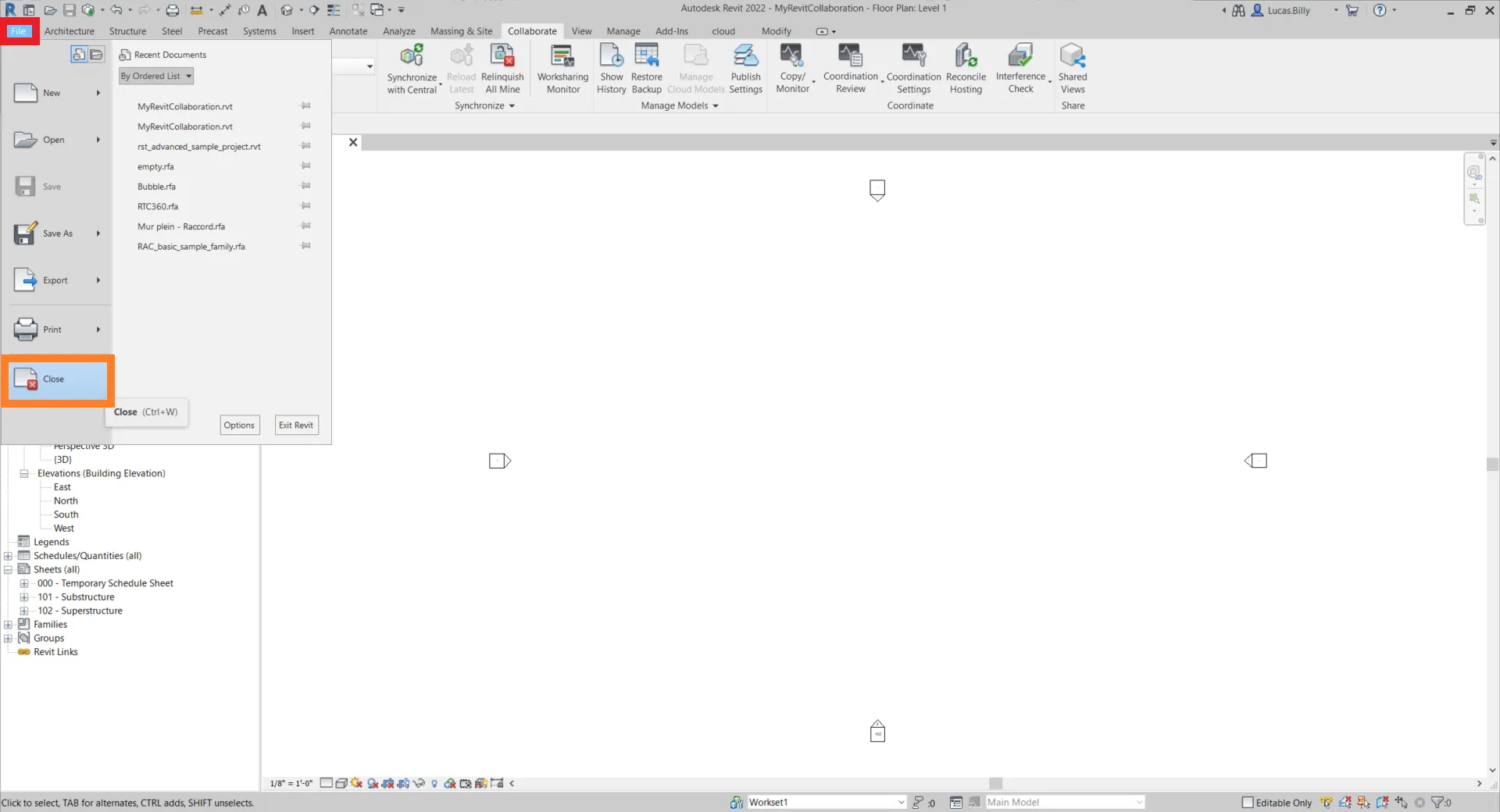
プロジェクトを同期します。
同期により、保存したプロジェクトに行った変更をプッシュしたり、他の人が行った変更を取得したりすることができ、両方の��アクションが同時に実行されます。
プロジェクトを同期するには、 [コラボレーション]タブを開いて[中央と同期]をクリックするか、単純に同期アイコンをクリックします。
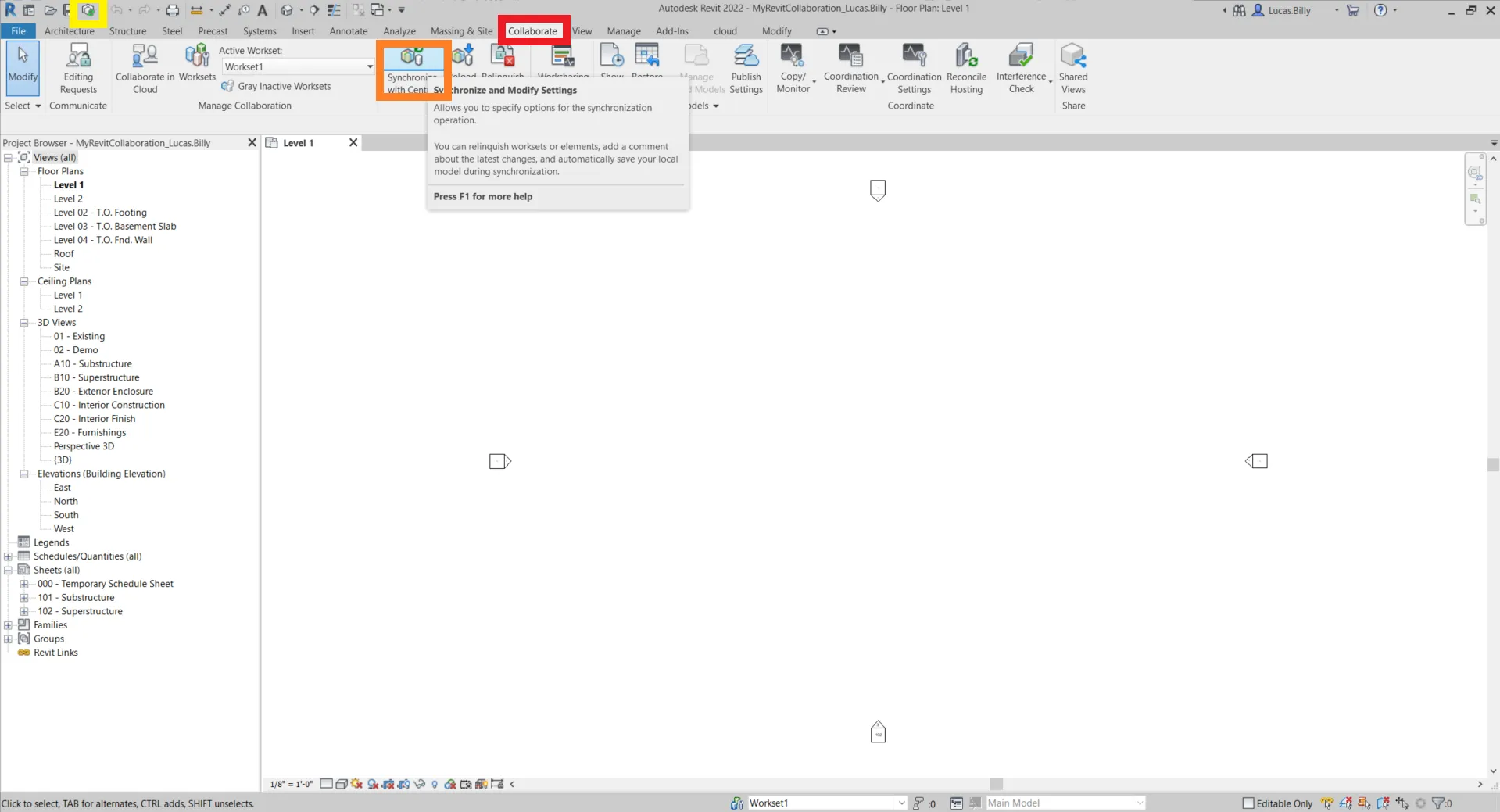
ウィンドウがポップアップするので、それを使用してファイル パスが正しいことを確認します (ネットワーク バージョンを使用している場合)。また、コメント ボックスにメモを残して、どのような変更を加えたかを共同作業者に伝えてください。 「OK」をクリックして検証します。
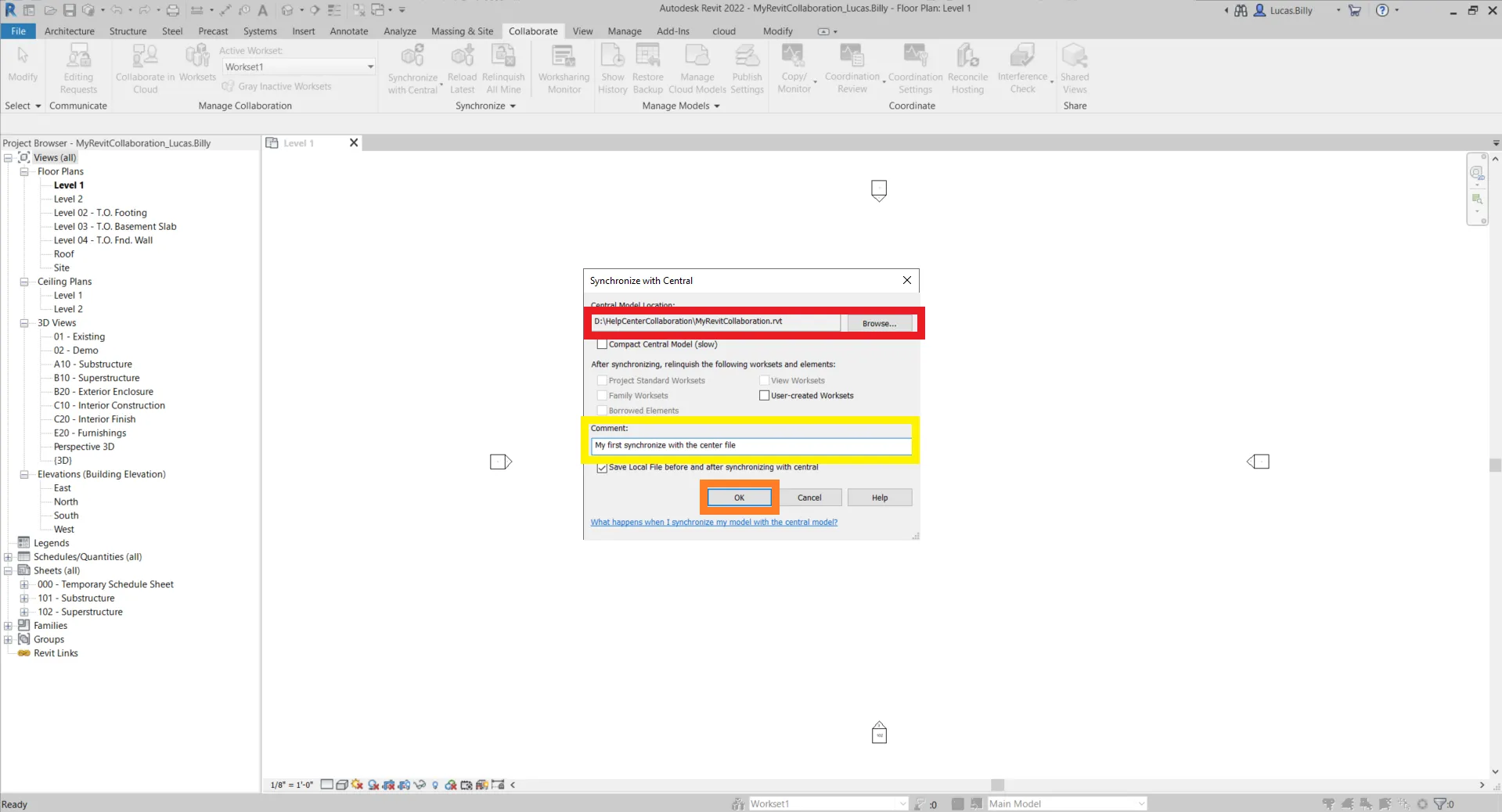
プラグインとのコラボレーションはどのように機能しますか?
最初のシナリオ:ストリーミングされた点群をセンター ファイルに追加したいとします。
プラグインを使用して点群をプロジェクトに追加します。詳細については、この記事を参照してください。
次に、上のセクションで説明したように、プロジェクトを同期します。
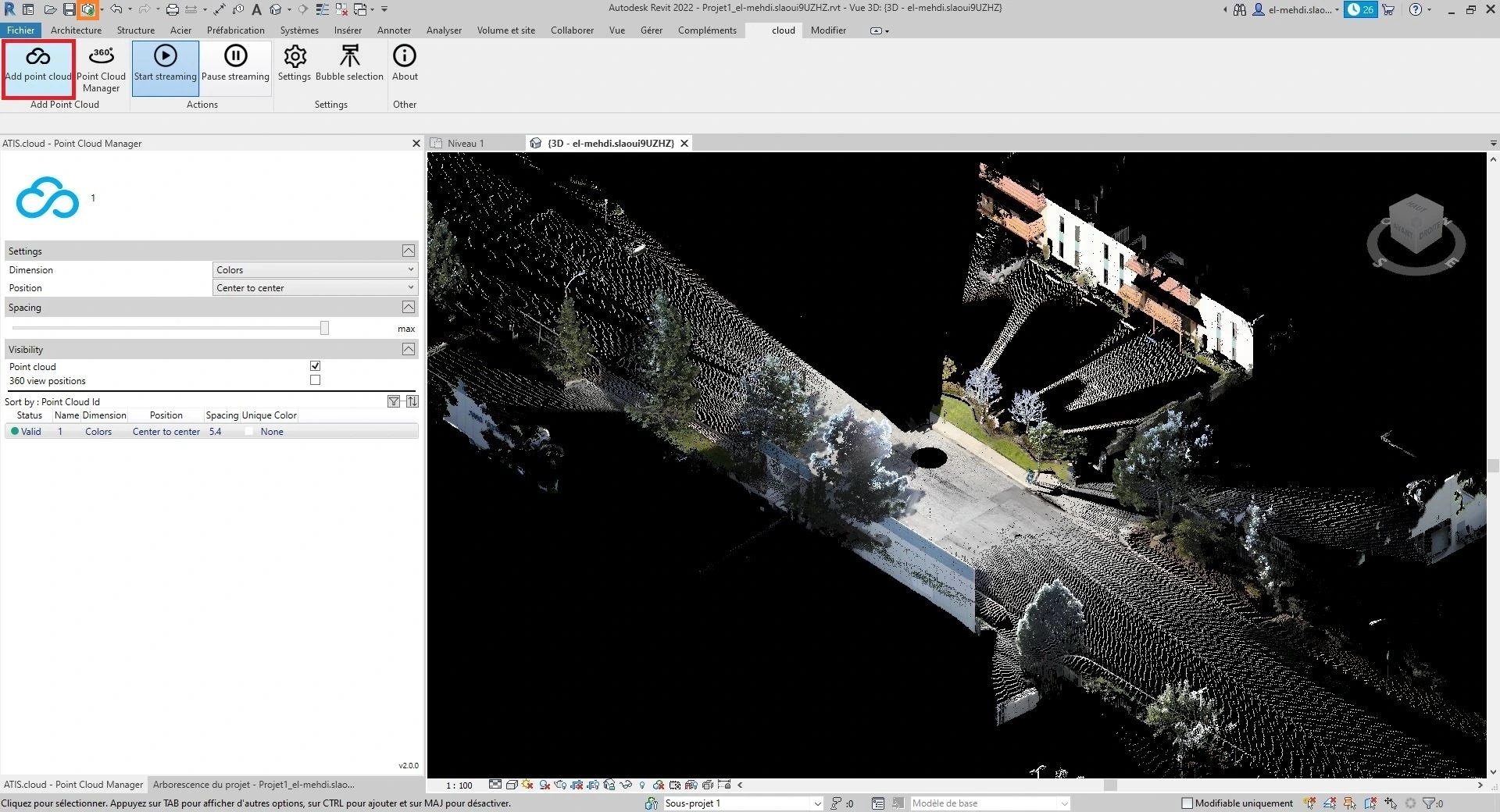
2 番目のケース シナリオ:ストリーミングされた点群を含むプロジェクトをロードしています。
上のセクションで説明したように、プロジェクトを同期します。同期プロセスが完了すると、点群が表示され、ウィンドウが表示されます。関連プロジェクトからのアクセス コードを貼り付けて、360 画像にアクセスします。コードの取得方法については、この記事をご覧ください。
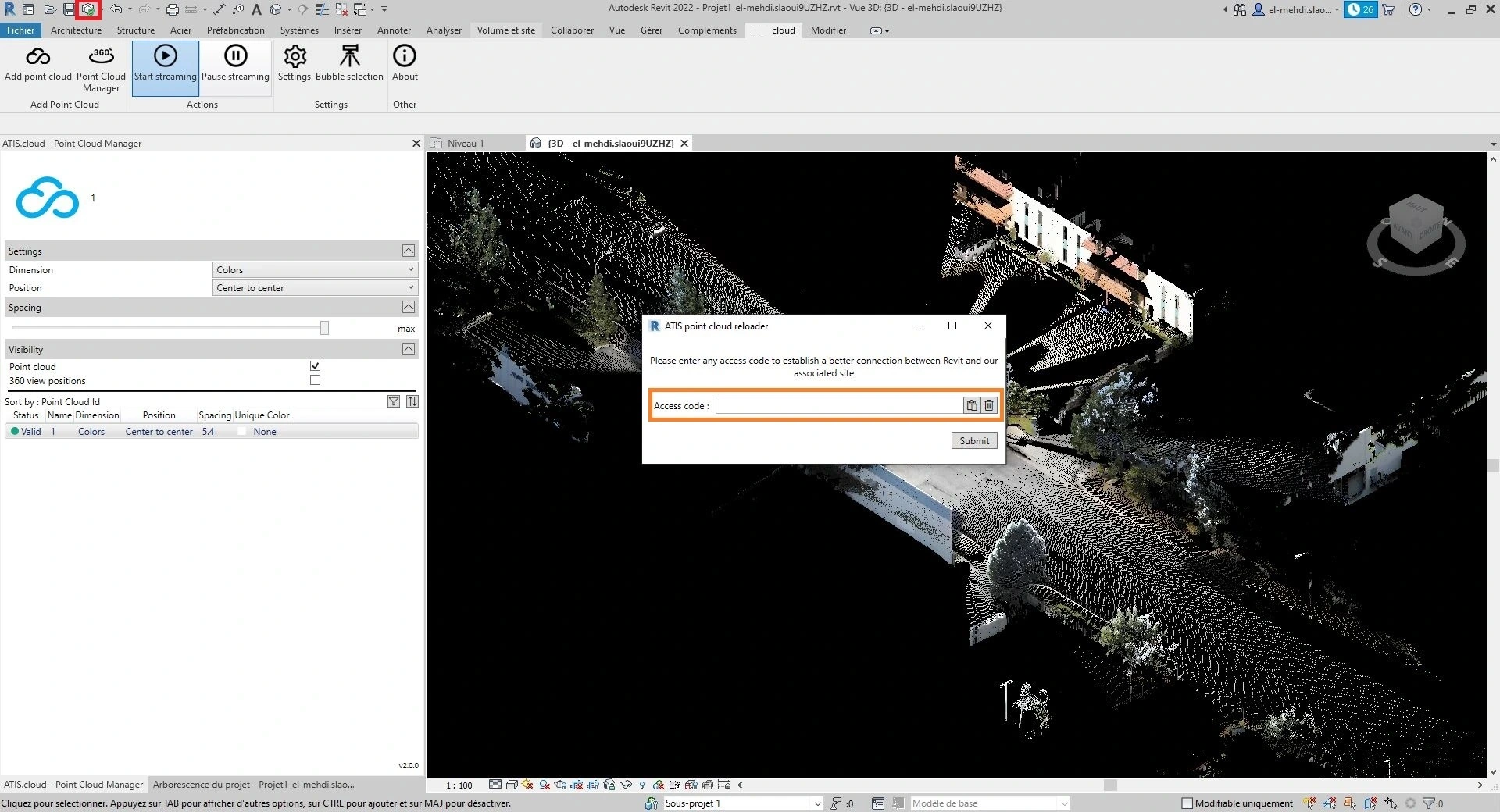
これは、プラグインを使用しながら Revit で共同作業するために知っておく必要があるすべてです。
問題や困難が発生した場合は、お気軽にプラットフォーム チームにお問い合わせください。